墙可以更改内部结构和材质,但是很难画出砌块样式形成的墙体,我们可以用其他方式画出砌体排砖墙么?这里我们用基于线的常规模型做砌体排砖墙。在开始我们需要做两个族,作为砌体排砖墙的基本单位,也就是一个单独的砌体块。 一、Revit中创建基于线的砌体墙 1.点击创建公制常规模型,用拉伸命令实体创建砌体块,设置相应参数:砌块长度,砌块高度,砌块厚度。另存为“砌体块”作为标准块。
墙可以更改内部结构和材质,但是很难画出砌块样式形成的墙体,我们可以用其他方式画出砌体排砖墙么?这里我们用基于线的常规模型做砌体排砖墙。在开始我们需要做两个族,作为砌体排砖墙的基本单位,也就是一个单独的砌体块。
一、Revit中创建基于线的砌体墙
1.点击创建公制常规模型,用拉伸命令实体创建砌体块,设置相应参数:砌块长度,砌块高度,砌块厚度。另存为“砌体块”作为标准块。
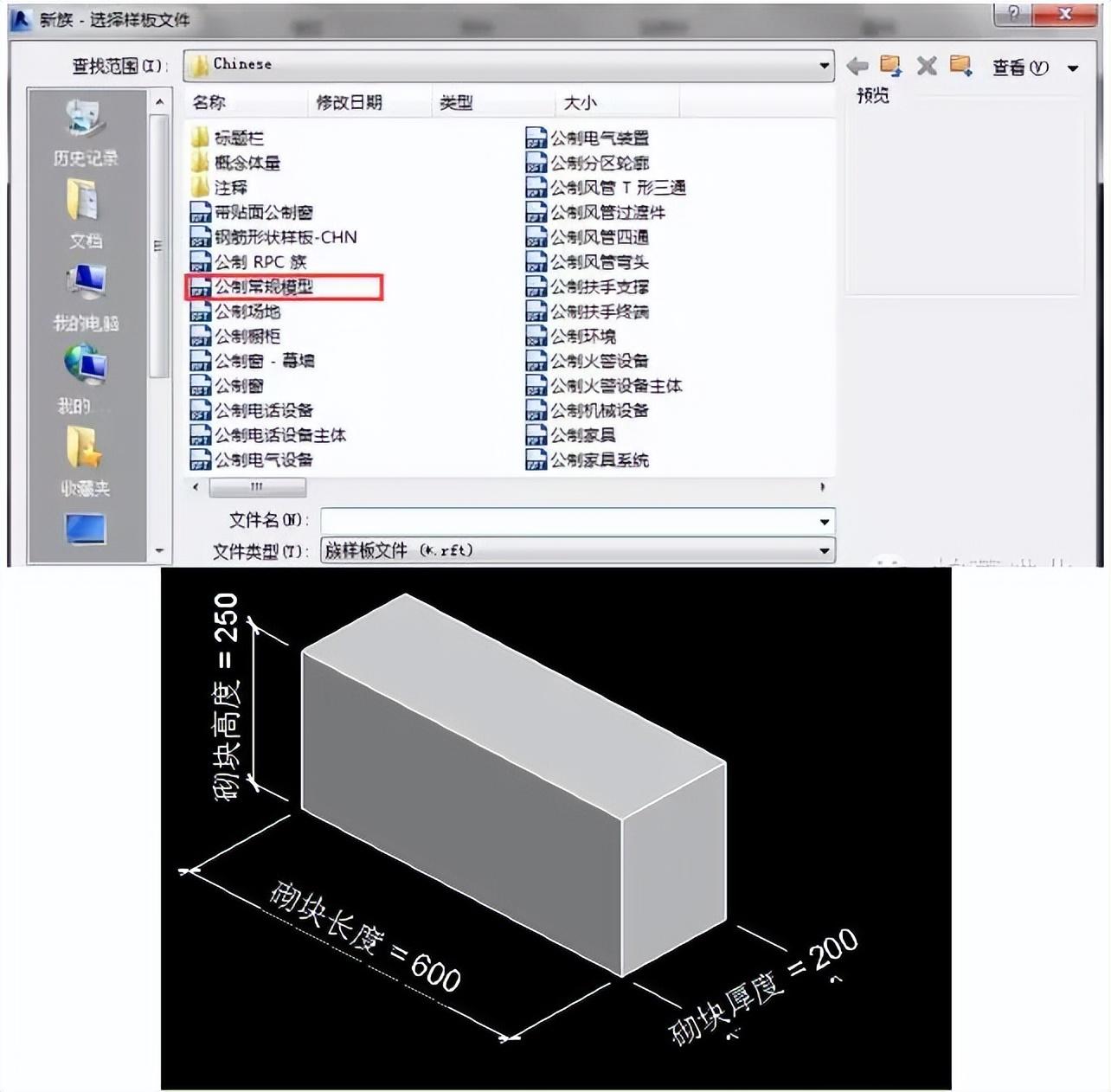
2.创建出半块砌体块,方法同上,这里注意要将半块砌体块的长度改为实例参数。另存为“半块砌体块”

3.创建基于线的公制常规模型,将两个砌体块载入到新族中。

4.载入之后,放置砌块,进入前立面,做4个参照平面,并标注添加参数。

5.阵列命令复制砌体块并成组,为阵列数添加标签参数,对应边锁定。作为第一排砌块。

6.放置半块砌体在第一排砌块上,对齐锁定,再放置整块砌块在半块砌块右侧,并阵列,为阵列数添加标签参数。

7.依次选择已经放置的所有砌块,向上阵列成组,为阵列数添加标签参数。相应边对齐锁定。

8.放置半块砌块在第一排整体砌块右侧,半块砌块右边对齐锁定参照平面上,并关联族参数。

阵列成组,为阵列数选定标签参数。

同理,将放置第二排填充砌块,右边对齐锁定关联族参数,阵列成组并选择阵列数标签参数。

9.添加族公式,更改长度值进行测试,测试可行,载入项目进行测试。

二、Revit插件快速实现砌体排砖
使用建模助手的【施工模块】 → 砌体排砖
在【管理模块】的【功能管理】选择【砌体排砖】功能添加到Revit界面。

使用【砌体排砖】功能,根据设计规范以及参数设置,分析优化砌体排砖方案。

1. 选择多面墙体,右击鼠标进入排砖界面。

2. 设置好需要的数据,点击【执行排砖方案】。

3.调整左边数据,多次排砖方案必选后,点击【生成排砖方案图纸】,完成排砖。

建模助手还有机电,土建,出图,综合,有求必应,施工,族库等等模块.
